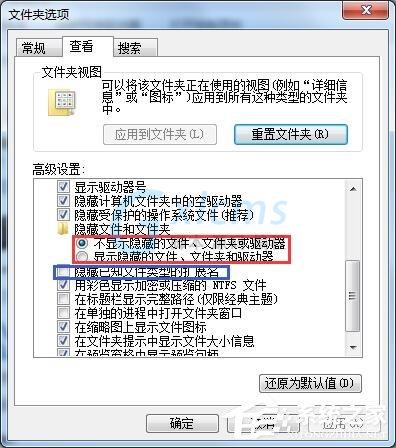Win7 64位右键添加显示/隐藏系统文件或文件扩展操作方法
时间:2021-07-01 10:21:17
帮助过:4人阅读
很多用户在隐藏系统文件夹是都是使用Windows系统都是自带“隐藏文件和文件夹”和“隐藏已知文件类型的扩展名”,但这样设置起来需要点很多次,很是麻烦。下面小编就来很大家分享个简单的方法,只要将这些功能添加到鼠标右键,这样就能轻松搞定,免去多次点击。
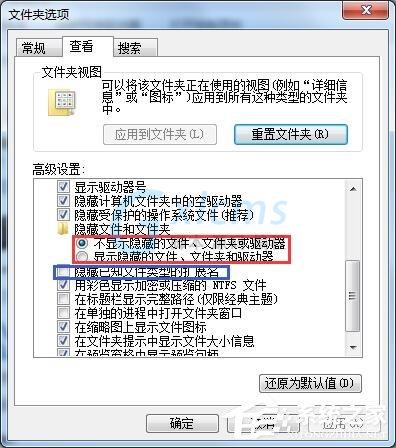
一、新建一个文档,输入如下代码,并另存为:SuperHidden.reg
- 01[code]REGEDIT4[HKEY_CLASSES_ROOT\Directory\Background\shellex\ContextMenuHandlers\SuperHidden]@="{00000000-0000-0000-0000-000000000012}"</p>[HKEY_CLASSES_ROOT\CLSID\{00000000-0000-0000-0000-000000000012}\InProcServer32]@=hex(2):25,53,79,73,74,65,6d,52,6f,6f,74,25,5c,73,79,73,74,65,6d,33,32,5c,73,\68,64,6f,63,76,77,2e,64,6c,6c,00"ThreadingModel"="Apartment"[HKEY_CLASSES_ROOT\CLSID\{00000000-0000-0000-0000-000000000012}\Instance]"CLSID"="{3f454f0e-42ae-4d7c-8ea3-328250d6e272}"[HKEY_CLASSES_ROOT\CLSID\{00000000-0000-0000-0000-000000000012}\Instance\InitPropertyBag]"method"="ShellExecute""Param1"="SuperHidden.vbs""command"="显示/隐藏系统文件+扩展名""CLSID"="{13709620-C279-11CE-A49E-444553540000}"[HKEY_CURRENT_USER\Software\Microsoft\Windows\CurrentVersion\Explorer\Advanced]"ShowSuperHidden"=dword:00000000"Hidden"=dword:00000002[/code]
复制代码
[code]REGEDIT4[HKEY_CLASSES_ROOT\Directory\Background\shellex\ContextMenuHandlers\SuperHidden]@="{00000000-0000-0000-0000-000000000012}"</p>[HKEY_CLASSES_ROOT\CLSID\{00000000-0000-0000-0000-000000000012}\InProcServer32]@=hex(2):25,53,79,73,74,65,6d,52,6f,6f,74,25,5c,73,79,73,74,65,6d,33,32,5c,73,\68,64,6f,63,76,77,2e,64,6c,6c,00"ThreadingModel"="Apartment"[HKEY_CLASSES_ROOT\CLSID\{00000000-0000-0000-0000-000000000012}\Instance]"CLSID"="{3f454f0e-42ae-4d7c-8ea3-328250d6e272}"[HKEY_CLASSES_ROOT\CLSID\{00000000-0000-0000-0000-000000000012}\Instance\InitPropertyBag]"method"="ShellExecute""Param1"="SuperHidden.vbs""command"="显示/隐藏系统文件+扩展名""CLSID"="{13709620-C279-11CE-A49E-444553540000}"[HKEY_CURRENT_USER\Software\Microsoft\Windows\CurrentVersion\Explorer\Advanced]"ShowSuperHidden"=dword:00000000"Hidden"=dword:00000002[/code]